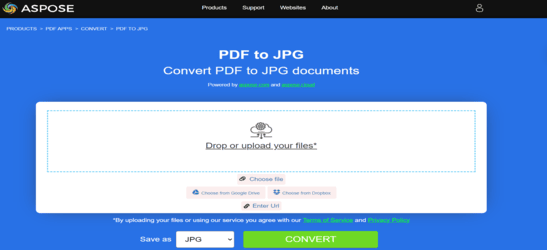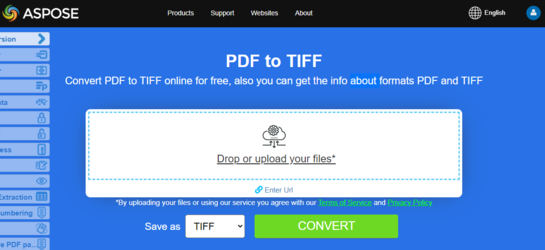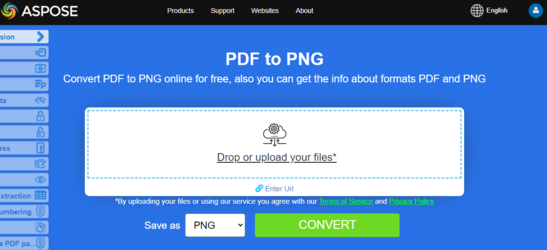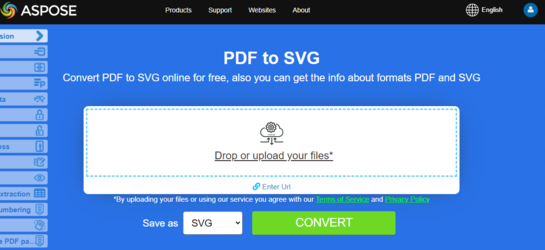Convertir PDF a Formatos de Imagen en JavaScript
Convertir PDF a Imagen en JavaScript
En este artículo, te mostraremos las opciones para convertir PDF a formatos de imagen.
Los documentos previamente escaneados a menudo se guardan en formato de archivo PDF. Sin embargo, ¿necesitas editarlo en un editor gráfico o enviarlo en formato de imagen? Tenemos una herramienta universal para ti para convertir PDF a imágenes usando La tarea más común es cuando necesitas guardar un documento PDF completo o algunas páginas específicas de un documento como un conjunto de imágenes. Aspose para JavaScript vía C++ te permite convertir PDF a formatos JPG y PNG para simplificar los pasos requeridos para obtener tus imágenes de un archivo PDF específico.
Aspose.PDF para JavaScript vía C++ soporta varias conversiones de PDF a formatos de imagen. Por favor, consulte la sección Formatos de archivo compatibles con Aspose.PDF.
La operación de conversión depende del número de páginas en el documento y puede ser muy laboriosa. Por lo tanto, recomendamos encarecidamente usar Web Workers.
Este código demuestra una forma de descargar tareas intensivas en recursos de conversión de archivos PDF a un trabajador web para evitar bloquear el hilo principal de la interfaz de usuario. También ofrece una forma fácil de usar para descargar el archivo convertido.
Intenta convertir PDF a JPEG en línea
Aspose.PDF para JavaScript te presenta una aplicación gratuita en línea “PDF to JPEG”, donde puedes intentar investigar la funcionalidad y la calidad con la que trabaja.
Convertir PDF a JPEG
/*Crear Web Worker*/
const AsposePDFWebWorker = new Worker("AsposePDFforJS.js");
AsposePDFWebWorker.onerror = evt => console.log(`Error desde el Web Worker: ${evt.message}`);
AsposePDFWebWorker.onmessage = evt => document.getElementById('output').textContent =
(evt.data == 'ready') ? '¡cargado!' :
(evt.data.json.errorCode == 0) ?
`Cantidad de archivos(páginas): ${evt.data.json.filesCount.toString()}\n${evt.data.params.forEach(
(element, index) => DownloadFile(evt.data.json.filesNameResult[index], "image/jpeg", element) ) ?? ""}` :
`Error: ${evt.data.json.errorText}`;
/*Manejador de eventos*/
const ffileToJpg = e => {
const file_reader = new FileReader();
file_reader.onload = event => {
const password = 'owner';
/*convertir un archivo PDF a archivos jpg con la plantilla "ResultPdfToJpg{0:D2}.jpg" ({0}, {0:D2}, {0:D3}, ... formato de número de página), resolución 150 DPI y guardar - Preguntar al Web Worker*/
AsposePDFWebWorker.postMessage({ "operation": 'AsposePdfPagesToJpg', "params": [event.target.result, e.target.files[0].name, "ResultPdfToJpg{0:D2}.jpg", 150] }, [event.target.result]);
};
file_reader.readAsArrayBuffer(e.target.files[0]);
};
/// [Fragmento de código]
/*crear un enlace para descargar el archivo resultante*/
const DownloadFile = (filename, mime, content) => {
mime = mime || "application/octet-stream";
var link = document.createElement("a");
link.href = URL.createObjectURL(new Blob([content], {type: mime}));
link.download = filename;
link.innerHTML = "Haz clic aquí para descargar el archivo " + filename;
document.body.appendChild(link);
document.body.appendChild(document.createElement("br"));
return filename;
}
El siguiente fragmento de código JavaScript muestra un ejemplo simple de conversión de páginas de PDF a archivos Jpeg:
- Seleccione un archivo PDF para convertir.
- Cree un ‘FileReader’.
- Se ejecuta la función AsposePdfPagesToJpg.
- Se establece el nombre del archivo resultante, en este ejemplo “ResultPdfToJpg{0:D2}.jpg”.
- A continuación, si el ‘json.errorCode’ es 0, entonces su archivo de resultado recibe el nombre que especificó anteriormente. Si el parámetro ‘json.errorCode’ no es igual a 0 y, en consecuencia, hay un error en su archivo, entonces la información sobre dicho error estará contenida en el archivo ‘json.errorText’.
- Como resultado, la función DownloadFile genera un enlace y le permite descargar el archivo resultante al sistema operativo del usuario.
var ffileToJpg = function (e) {
const file_reader = new FileReader();
file_reader.onload = (event) => {
/*convierte un archivo PDF a archivos jpg con la plantilla "ResultPdfToJpg{0:D2}.jpg" ({0}, {0:D2}, {0:D3}, ... formato de número de página), resolución 150 DPI y guarda*/
const json = AsposePdfPagesToJpg(event.target.result, e.target.files[0].name, "ResultPdfToJpg{0:D2}.jpg", 150);
if (json.errorCode == 0) {
document.getElementById('output').textContent = "Conteo de archivos(páginas): " + json.filesCount.toString();
/*crear enlaces a los archivos resultantes*/
for (let fileIndex = 0; fileIndex < json.filesCount; fileIndex++) DownloadFile(json.filesNameResult[fileIndex], "image/jpeg");
}
else document.getElementById('output').textContent = json.errorText;
};
file_reader.readAsArrayBuffer(e.target.files[0]);
};
Intenta convertir PDF a TIFF en línea
Aspose.PDF para JavaScript te presenta una aplicación gratuita en línea “PDF a TIFF”, donde puedes probar para investigar la funcionalidad y calidad con la que trabaja.
Convertir PDF a TIFF
/*Crear Web Worker*/
const AsposePDFWebWorker = new Worker("AsposePDFforJS.js");
AsposePDFWebWorker.onerror = evt => console.log(`Error desde Web Worker: ${evt.message}`);
AsposePDFWebWorker.onmessage = evt => document.getElementById('output').textContent =
(evt.data == 'ready') ? '¡cargado!' :
(evt.data.json.errorCode == 0) ?
`Cantidad de archivos(páginas): ${evt.data.json.filesCount.toString()}\n${evt.data.params.forEach(
(element, index) => DownloadFile(evt.data.json.filesNameResult[index], "image/tiff", element) ) ?? ""}` :
`Error: ${evt.data.json.errorText}`;
/*Manejador de eventos*/
const ffileToTiff = e => {
const file_reader = new FileReader();
file_reader.onload = event => {
/*Convertir un archivo PDF a TIFF con la plantilla "ResultPdfToTiff{0:D2}.tiff" ({0}, {0:D2}, {0:D3}, ... formato de número de página), resolución de 150 DPI y guardar - Pedir a Web Worker*/
AsposePDFWebWorker.postMessage({ "operation": 'AsposePdfPagesToTiff', "params": [event.target.result, e.target.files[0].name, "ResultPdfToTiff{0:D2}.tiff", 150] }, [event.target.result]);
};
file_reader.readAsArrayBuffer(e.target.files[0]);
};
/*Crear un enlace para descargar el archivo resultante*/
const DownloadFile = (filename, mime, content) => {
mime = mime || "application/octet-stream";
var link = document.createElement("a");
link.href = URL.createObjectURL(new Blob([content], {type: mime}));
link.download = filename;
link.innerHTML = "Haz clic aquí para descargar el archivo " + filename;
document.body.appendChild(link);
document.body.appendChild(document.createElement("br"));
return filename;
}
El siguiente fragmento de código JavaScript muestra un ejemplo simple de conversión de páginas PDF a archivos Tiff:
- Seleccione un archivo PDF para convertir.
- Cree un ‘FileReader’.
- Se ejecuta la función AsposePdfPagesToTiff.
- Se establece el nombre del archivo resultante, en este ejemplo “ResultPdfToTiff{0:D2}.tiff”.
- A continuación, si el ‘json.errorCode’ es 0, entonces su DownloadFile recibe el nombre que especificó anteriormente. Si el parámetro ‘json.errorCode’ no es igual a 0 y, en consecuencia, hay un error en su archivo, entonces la información sobre dicho error se encontrará en el archivo ‘json.errorText’.
- Como resultado, la función DownloadFile genera un enlace y le permite descargar el archivo resultante al sistema operativo del usuario.
var ffileToTiff = function (e) {
const file_reader = new FileReader();
file_reader.onload = (event) => {
/*Convierte un archivo PDF a TIFF con la plantilla "ResultPdfToTiff{0:D2}.tiff" ({0}, {0:D2}, {0:D3}, ... formato de número de página), resolución 150 DPI y guardar*/
const json = AsposePdfPagesToTiff(event.target.result, e.target.files[0].name, "ResultPdfToTiff{0:D2}.tiff", 150);
if (json.errorCode == 0) {
document.getElementById('output').textContent = "Cantidad de archivos(páginas): " + json.filesCount.toString();
/*Crear enlaces a los archivos resultantes*/
for (let fileIndex = 0; fileIndex < json.filesCount; fileIndex++) DownloadFile(json.filesNameResult[fileIndex], "image/tiff");
}
else document.getElementById('output').textContent = json.errorText;
};
file_reader.readAsArrayBuffer(e.target.files[0]);
};
Intenta convertir PDF a PNG en línea
Como ejemplo de cómo funcionan nuestras aplicaciones gratuitas, por favor verifica la siguiente característica.
Aspose.PDF para JavaScript te presenta una aplicación gratuita en línea “PDF a PNG”, donde puedes intentar investigar la funcionalidad y la calidad con la que trabaja.
Convertir PDF a PNG
/*Crear Web Worker*/
const AsposePDFWebWorker = new Worker("AsposePDFforJS.js");
AsposePDFWebWorker.onerror = evt => console.log(`Error desde Web Worker: ${evt.message}`);
AsposePDFWebWorker.onmessage = evt => document.getElementById('output').textContent =
(evt.data == 'ready') ? '¡cargado!' :
(evt.data.json.errorCode == 0) ?
`Cantidad de archivos(páginas): ${evt.data.json.filesCount.toString()}\n${evt.data.params.forEach(
(element, index) => DownloadFile(evt.data.json.filesNameResult[index], "image/png", element) ) ?? ""}` :
`Error: ${evt.data.json.errorText}`;
/*Manejador de eventos*/
const ffileToPng = e => {
const file_reader = new FileReader();
file_reader.onload = event => {
const password = 'owner';
/*convierte un archivo PDF a archivos png con la plantilla "ResultPdfToPng{0:D2}.png" ({0}, {0:D2}, {0:D3}, ... formato de número de página), resolución 150 DPI y guarda - Pregunta al Web Worker*/
AsposePDFWebWorker.postMessage({ "operation": 'AsposePdfPagesToPng', "params": [event.target.result, e.target.files[0].name, "ResultPdfToPng{0:D2}.png", 150] }, [event.target.result]);
};
file_reader.readAsArrayBuffer(e.target.files[0]);
};
/// [Fragmento de código]
/*crear un enlace para descargar el archivo resultante*/
const DownloadFile = (filename, mime, content) => {
mime = mime || "application/octet-stream";
var link = document.createElement("a");
link.href = URL.createObjectURL(new Blob([content], {type: mime}));
link.download = filename;
link.innerHTML = "Haz clic aquí para descargar el archivo " + filename;
document.body.appendChild(link);
document.body.appendChild(document.createElement("br"));
return filename;
}
El siguiente fragmento de código JavaScript muestra un ejemplo simple de conversión de páginas PDF en archivos PNG:
- Seleccione un archivo PDF para convertir.
- Cree un ‘FileReader’.
- Se ejecuta la función AsposePdfPagesToPng.
- Se establece el nombre del archivo resultante, en este ejemplo “ResultPdfToPng{0:D2}.png”.
- A continuación, si el ‘json.errorCode’ es 0, entonces su DownloadFile recibe el nombre que especificó anteriormente. Si el parámetro ‘json.errorCode’ no es igual a 0 y, en consecuencia, hay un error en su archivo, la información sobre dicho error se contendrá en el archivo ‘json.errorText’.
- Como resultado, la función DownloadFile genera un enlace y le permite descargar el archivo resultante al sistema operativo del usuario.
var ffileToPng = function (e) {
const file_reader = new FileReader();
file_reader.onload = (event) => {
/*convertir un archivo PDF a archivos png con la plantilla "ResultPdfToPng{0:D2}.png" ({0}, {0:D2}, {0:D3}, ... formato de número de página), resolución 150 DPI y guardar*/
const json = AsposePdfPagesToPng(event.target.result, e.target.files[0].name, "ResultPdfToPng{0:D2}.png", 150);
if (json.errorCode == 0) {
document.getElementById('output').textContent = "Cantidad de archivos(páginas): " + json.filesCount.toString();
/*crear enlaces a los archivos resultantes*/
for (let fileIndex = 0; fileIndex < json.filesCount; fileIndex++) DownloadFile(json.filesNameResult[fileIndex], "image/png");
}
else document.getElementById('output').textContent = json.errorText;
};
file_reader.readAsArrayBuffer(e.target.files[0]);
};
Intenta convertir PDF a SVG en línea
Aspose.PDF para JavaScript te presenta una aplicación gratuita en línea “PDF a SVG”, donde puedes investigar la funcionalidad y la calidad con la que trabaja.
Gráficos Vectoriales Escalables (SVG) es una familia de especificaciones de un formato de archivo basado en XML para gráficos vectoriales bidimensionales, tanto estáticos como dinámicos (interactivos o animados). La especificación SVG es un estándar abierto que ha estado en desarrollo por el Consorcio World Wide Web (W3C) desde 1999.
Convertir PDF a SVG
/*Crear Worker Web*/
const AsposePDFWebWorker = new Worker("AsposePDFforJS.js");
AsposePDFWebWorker.onerror = evt => console.log(`Error desde el Worker Web: ${evt.message}`);
AsposePDFWebWorker.onmessage = evt => document.getElementById('output').textContent =
(evt.data == 'ready') ? '¡cargado!' :
(evt.data.json.errorCode == 0) ?
`Número de archivos(páginas): ${evt.data.json.filesCount.toString()}\n${evt.data.params.forEach(
(element, index) => DownloadFile(evt.data.json.filesNameResult[index], "image/svg", element) ) ?? ""}` :
`Error: ${evt.data.json.errorText}`;
/*Manejador de eventos*/
const ffileToSvg = e => {
const file_reader = new FileReader();
file_reader.onload = event => {
/*Convertir un archivo PDF a SVG - Solicitar al Worker Web*/
AsposePDFWebWorker.postMessage({ "operation": 'AsposePdfPagesToSvg', "params": [event.target.result, e.target.files[0].name, "ResultPdfToSvg.svg"] }, [event.target.result]);
};
file_reader.readAsArrayBuffer(e.target.files[0]);
};
/*Crear un enlace para descargar el archivo de resultado*/
const DownloadFile = (filename, mime, content) => {
mime = mime || "application/octet-stream";
var link = document.createElement("a");
link.href = URL.createObjectURL(new Blob([content], {type: mime}));
link.download = filename;
link.innerHTML = "Haz clic aquí para descargar el archivo " + filename;
document.body.appendChild(link);
document.body.appendChild(document.createElement("br"));
return filename;
}
El siguiente fragmento de código JavaScript muestra un ejemplo simple de convertir páginas PDF en archivos SVG:
- Seleccione un archivo PDF para convertir.
- Cree un ‘FileReader’.
- Se ejecuta la función AsposePdfPagesToSvg.
- Se establece el nombre del archivo resultante, en este ejemplo “ResultPdfToSvg.svg”.
- A continuación, si el ‘json.errorCode’ es 0, entonces su DownloadFile recibe el nombre que especificó anteriormente. Si el parámetro ‘json.errorCode’ no es igual a 0 y, en consecuencia, hay un error en su archivo, entonces la información sobre tal error se encontrará en el archivo ‘json.errorText’.
- Como resultado, la función DownloadFile genera un enlace y le permite descargar el archivo resultante al sistema operativo del usuario.
var ffileToSvg = function (e) {
const file_reader = new FileReader();
file_reader.onload = (event) => {
/*Convertir un archivo PDF a SVG*/
const json = AsposePdfPagesToSvg(event.target.result, e.target.files[0].name, "ResultPdfToSvg.svg");
if (json.errorCode == 0) {
document.getElementById('output').textContent = "Cantidad de archivos(páginas): " + json.filesCount.toString();
/*Hacer enlaces a los archivos resultantes*/
for (let fileIndex = 0; fileIndex < json.filesCount; fileIndex++) DownloadFile(json.filesNameResult[fileIndex], "image/svg");
}
else document.getElementById('output').textContent = json.errorText;
}
file_reader.readAsArrayBuffer(e.target.files[0]);
}
Convertir PDF a SVG comprimido
/*Crear Web Worker*/
const AsposePDFWebWorker = new Worker("AsposePDFforJS.js");
AsposePDFWebWorker.onerror = evt => console.log(`Error del Web Worker: ${evt.message}`);
AsposePDFWebWorker.onmessage = evt => document.getElementById('output').textContent =
(evt.data == 'ready') ? '¡cargado!' :
(evt.data.json.errorCode == 0) ? `Resultado:\n${DownloadFile(evt.data.json.fileNameResult, "application/zip", evt.data.params[0])}` : `Error: ${evt.data.json.errorText}`;
/*Manejador de eventos*/
const ffileToSvgZip = e => {
const file_reader = new FileReader();
file_reader.onload = event => {
/*Convertir un archivo PDF a SVG(zip) y guardar como "ResultPdfToSvgZip.zip" - Pedir al Web Worker*/
AsposePDFWebWorker.postMessage({ "operation": 'AsposePdfPagesToSvgZip', "params": [event.target.result, e.target.files[0].name, "ResultPdfToSvgZip.zip"] }, [event.target.result]);
};
file_reader.readAsArrayBuffer(e.target.files[0]);
};
/*Crear un enlace para descargar el archivo resultante*/
const DownloadFile = (filename, mime, content) => {
mime = mime || "application/octet-stream";
var link = document.createElement("a");
link.href = URL.createObjectURL(new Blob([content], {type: mime}));
link.download = filename;
link.innerHTML = "Haz clic aquí para descargar el archivo " + filename;
document.body.appendChild(link);
document.body.appendChild(document.createElement("br"));
return filename;
}
El siguiente fragmento de código JavaScript muestra un ejemplo simple de conversión de páginas PDF en archivos SVG(zip):
- Selecciona un archivo PDF para convertir.
- Crea un ‘FileReader’.
- Se ejecuta la función AsposePdfPagesToSvgZip.
- Se establece el nombre del archivo resultante, en este ejemplo “ResultPdfToSvgZip.zip”.
- A continuación, si el ‘json.errorCode’ es 0, entonces tu DownloadFile recibe el nombre que especificaste anteriormente. Si el parámetro ‘json.errorCode’ no es igual a 0 y, en consecuencia, hay un error en tu archivo, entonces la información sobre dicho error estará contenida en el archivo ‘json.errorText’.
- Como resultado, la función DownloadFile genera un enlace y te permite descargar el archivo resultante al sistema operativo del usuario.
var ffileToSvgZip = function (e) {
const file_reader = new FileReader();
file_reader.onload = (event) => {
/*Convierte un archivo PDF a SVG(zip) y guarda el "ResultPdfToSvgZip.zip"*/
const json = AsposePdfPagesToSvgZip(event.target.result, e.target.files[0].name, "ResultPdfToSvgZip.zip");
if (json.errorCode == 0) document.getElementById('output').textContent = json.fileNameResult;
else document.getElementById('output').textContent = json.errorText;
/*Crea un enlace para descargar el archivo resultante*/
DownloadFile(json.fileNameResult, "application/zip");
}
file_reader.readAsArrayBuffer(e.target.files[0]);
}
Convertir PDF a DICOM
/*Crear Web Worker*/
const AsposePDFWebWorker = new Worker("AsposePDFforJS.js");
AsposePDFWebWorker.onerror = evt => console.log(`Error del Web Worker: ${evt.message}`);
AsposePDFWebWorker.onmessage = evt => document.getElementById('output').textContent =
(evt.data == 'ready') ? '¡cargado!' :
(evt.data.json.errorCode == 0) ?
`Número de archivos(páginas): ${evt.data.json.filesCount.toString()}\n${evt.data.params.forEach(
(element, index) => DownloadFile(evt.data.json.filesNameResult[index], "application/dicom", element) ) ?? ""}` :
`Error: ${evt.data.json.errorText}`;
/*Manejador de eventos*/
const ffileToDICOM = e => {
const file_reader = new FileReader();
file_reader.onload = event => {
/*Convertir un archivo PDF a DICOM con la plantilla "ResultPdfToDICOM{0:D2}.dcm" ({0}, {0:D2}, {0:D3}, ... formato número de página), resolución 150 DPI y guardar - Preguntar al Web Worker*/
AsposePDFWebWorker.postMessage({ "operation": 'AsposePdfPagesToDICOM', "params": [event.target.result, e.target.files[0].name, "ResultPdfToDICOM{0:D2}.dcm", 150] }, [event.target.result]);
};
file_reader.readAsArrayBuffer(e.target.files[0]);
};
/*Crear un enlace para descargar el archivo resultante*/
const DownloadFile = (filename, mime, content) => {
mime = mime || "application/octet-stream";
var link = document.createElement("a");
link.href = URL.createObjectURL(new Blob([content], {type: mime}));
link.download = filename;
link.innerHTML = "Haga clic aquí para descargar el archivo " + filename;
document.body.appendChild(link);
document.body.appendChild(document.createElement("br"));
return filename;
}
El siguiente fragmento de código JavaScript muestra un ejemplo simple de conversión de páginas PDF a archivos DICOM:
- Seleccione un archivo PDF para convertir.
- Cree un ‘FileReader’.
- Se ejecuta la función AsposePdfPagesToDICOM.
- Se establece el nombre del archivo resultante, en este ejemplo “ResultPdfToDICOM{0:D2}.dcm”.
- A continuación, si el ‘json.errorCode’ es 0, entonces su archivo resultante recibe el nombre que especificó anteriormente. Si el parámetro ‘json.errorCode’ no es igual a 0 y, en consecuencia, hay un error en su archivo, entonces la información sobre dicho error se contendrá en el archivo ‘json.errorText’.
- Como resultado, la función DownloadFile genera un enlace y le permite descargar el archivo resultante al sistema operativo del usuario.
var ffileToDICOM = function (e) {
const file_reader = new FileReader();
file_reader.onload = (event) => {
/*Convertir un archivo PDF a DICOM con la plantilla "ResultPdfToDICOM{0:D2}.dcm" ({0}, {0:D2}, {0:D3}, ... formato de número de página), resolución 150 DPI y guardar*/
const json = AsposePdfPagesToDICOM(event.target.result, e.target.files[0].name, "ResultPdfToDICOM{0:D2}.dcm", 150);
if (json.errorCode == 0) {
document.getElementById('output').textContent = "Conteo de archivos(páginas): " + json.filesCount.toString();
/*Crear enlaces a los archivos resultantes*/
for (let fileIndex = 0; fileIndex < json.filesCount; fileIndex++) DownloadFile(json.filesNameResult[fileIndex], "application/dicom");
}
else document.getElementById('output').textContent = json.errorText;
};
file_reader.readAsArrayBuffer(e.target.files[0]);
};
Convertir PDF a BMP
const AsposePDFWebWorker = new Worker("AsposePDFforJS.js");
AsposePDFWebWorker.onerror = evt => console.log(`Error del trabajador web: ${evt.message}`);
AsposePDFWebWorker.onmessage = evt => document.getElementById('output').textContent =
(evt.data == 'ready') ? '¡cargado!' :
(evt.data.json.errorCode == 0) ?
`Conteo de archivos(páginas): ${evt.data.json.filesCount.toString()}\n${evt.data.params.forEach(
(element, index) => DownloadFile(evt.data.json.filesNameResult[index], "image/bmp", element) ) ?? ""}` :
`Error: ${evt.data.json.errorText}`;
/*Manejador de eventos*/
const ffileToBmp = e => {
const file_reader = new FileReader();
file_reader.onload = event => {
/*Convertir un archivo PDF a BMP con plantilla "ResultPdfToBmp{0:D2}.bmp" ({0}, {0:D2}, {0:D3}, ... formato número de página), resolución 150 DPI y guardar - Preguntar al trabajador web*/
AsposePDFWebWorker.postMessage({ "operation": 'AsposePdfPagesToBmp', "params": [event.target.result, e.target.files[0].name, "ResultPdfToBmp{0:D2}.bmp", 150] }, [event.target.result]);
};
file_reader.readAsArrayBuffer(e.target.files[0]);
};
/*Crear un enlace para descargar el archivo resultante*/
const DownloadFile = (filename, mime, content) => {
mime = mime || "application/octet-stream";
var link = document.createElement("a");
link.href = URL.createObjectURL(new Blob([content], {type: mime}));
link.download = filename;
link.innerHTML = "Haga clic aquí para descargar el archivo " + filename;
document.body.appendChild(link);
document.body.appendChild(document.createElement("br"));
return filename;
}
El siguiente fragmento de código JavaScript muestra un ejemplo sencillo de convertir páginas PDF en archivos BMP:
- Seleccione un archivo PDF para convertir.
- Cree un ‘FileReader’.
- Se ejecuta la función AsposePdfPagesToBmp.
- Se establece el nombre del archivo resultante, en este ejemplo “ResultPdfToBmp{0:D2}.bmp”.
- Luego, si el ‘json.errorCode’ es 0, entonces su DownloadFile recibe el nombre que especificó anteriormente. Si el parámetro ‘json.errorCode’ no es igual a 0 y, en consecuencia, hay un error en su archivo, entonces la información sobre dicho error se encontrará en el archivo ‘json.errorText’.
- Como resultado, la función DownloadFile genera un enlace y le permite descargar el archivo resultante al sistema operativo del usuario.
var ffileToBmp = function (e) {
const file_reader = new FileReader();
file_reader.onload = (event) => {
/*Convertir un archivo PDF a BMP con la plantilla "ResultPdfToBmp{0:D2}.bmp" ({0}, {0:D2}, {0:D3}, ... formato de número de página), resolución 150 DPI y guardar*/
const json = AsposePdfPagesToBmp(event.target.result, e.target.files[0].name, "ResultPdfToBmp{0:D2}.bmp", 150);
if (json.errorCode == 0) {
document.getElementById('output').textContent = "Recuento de archivos(páginas): " + json.filesCount.toString();
/*Hacer enlaces a los archivos resultantes*/
for (let fileIndex = 0; fileIndex < json.filesCount; fileIndex++) DownloadFile(json.filesNameResult[fileIndex], "image/bmp");
}
else document.getElementById('output').textContent = json.errorText;
};
file_reader.readAsArrayBuffer(e.target.files[0]);
};